做网站优化企业/如何搜索关键词
前言
Mac OS对于我来说本是没啥缘分的一对。直到有一天,我要解一个Activation Lock。
然后就在这条路上一去不复返。
虽然后来驱动什么的并不是很完善,但是运行个小程序绝对可以~
本来想发pcbeta的,发现注册要邀请,所以放乎这里先。
以下所有步骤都在Windows系统进行。
安装配置
联想 小新 14 2019 锐龙版(Lenovo Xiaoxin 14 2019 API)
处理器 AMD Ryzen 5 3500U
集显 Radeon Vega Mobile Gfx
无线/蓝牙 Qualcomm Atheros QCA9533
声卡 Realtek
使用情况
声卡:没有去看内置驱动,使用VoodooHDA可以出现断续的声音。但是可以通过不断摇晃鼠标来获得持续的声音,神奇的不得了~
无线/蓝牙:现在全网无配备,无法使用。用USB免驱网卡可以解决。
显示:使用WhateverGreen后略卡。
电源:可以做到显示电量和充电状态。但具体管理情况未知。关机卡代码时要断开USB设备,否则报告panic。
(如果有驱动,请投喂,感激不尽!)
方法
总结一下网上现有办法:
一、通过AMD-OSX。配置Python环境到变量→运行两个bat制作启动U盘→改config和kexts
二、通过TransMac/bcher。下载镜像→软件制作U盘→改config和kexts
三、通过Paragon。下载镜像→Paragon写入分区→设置EFI、改config和kexts
提示:我是用自己的镜像和TransMac刷的(High Sierra 10.13.6 17G65),我并没有用过方法一。但是鉴于pandownload已经嗝屁的事实,我们只能先用方法一制作U盘,如果不行再尝试找办法下载网盘的镜像。如果方法一可以完全成功,可以在评论区评论,我会更新文章。
下面介绍方法一。以下只介绍思路,具体操作请上网搜索。
#1 获取资源
这里只放出我尝试成功的文件。
如果有别的也可以成功,请评论留言。
- EFI文件夹 下载
- 镜像下载器 - gibMacOS 下载
重要的EFI文件夹!
保证小新14 2019 API不卡刷过代码界面!
如果从这里下载的镜像无法使用,
请网盘低速或会员下载:High Sierra 10.13.6 17G65
另外,github网站的下载方式为:
选择文件目录右上角的“Clone or Download”,再选择“Download ZIP”
#2 启动盘配置
准备一个8G或以上的U盘,备份好里面的文件。
Vanilla简单安装过程介绍www.chiphell.com记得回来这里!按照上面网址进行操作,
直到可以看见电脑里有个EFI的硬盘,就可以回来了。
2. 替换
把上面下载到的Lenovo_Xiaoxin_14_API_EFI.rar文件解压得到一个EFI文件夹
复制进这个新的硬盘里。(先删掉原来的)
#3 安装盘配置
进入DiskGenius
保证要安装的硬盘拥有200MB以上的ESP分区(重要!)
如果不做上述步骤,则会报错MediaKit reports not enough space
新建一个分区用于安装MacOS,格式为APFS,大小30G以上。
如果不做上述步骤,没有自己新建分区为APFS,可能安装时无法检测出,导致选硬盘全灰,或者用磁盘工具抹除分区时卡在卸载容器中(unmounting)
进入安装
重启不断按F12,选择USB那一项,回车
进入clover黑色选择界面,选择install high sierra一项,回车
出现跑代码界面(耗时5分钟)
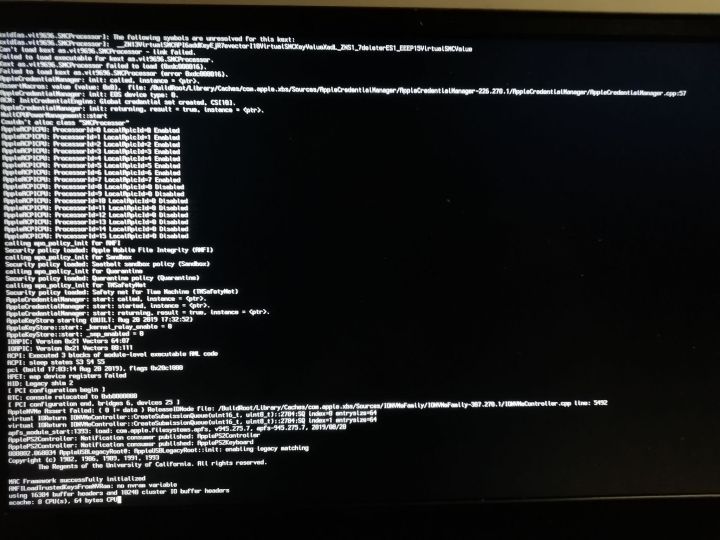
出现苹果标志和进度条(耗时1分钟)
出现安装界面
!触摸板不可用,请用鼠标操作
!如果不行,请键盘tab键进行选择操作
!Enter键 和 空格键 都可以表示确定
!Alt+Q表示关闭窗口
!Ctrl+F2将焦点定位到上面菜单栏
!苹果标志下有关机/重启选择
(如果想更换语言,菜单下有该选项)
菜单栏找到并进入终端(Terminal)
输入date 1207122018,回车
日期/时间格式:月日时分年,每个数据占两位数字
日期时间要修改该版本系统发布没多久的一个时间点,这里以10.13.6为例。
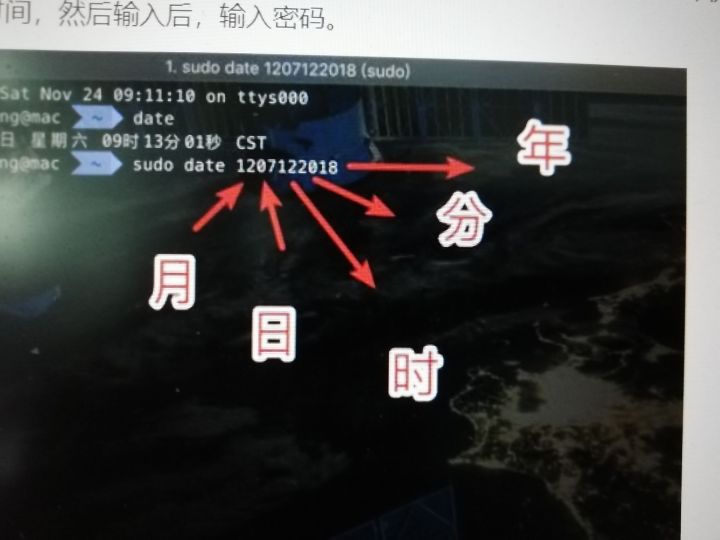
如果不执行上述步骤,可能报错副本损坏“this copy could not be installed … damaged”或者无法联系恢复服务器“could not contact recovery server”(存疑)
Alt+Q,退出终端
选择各项,进行初步安装
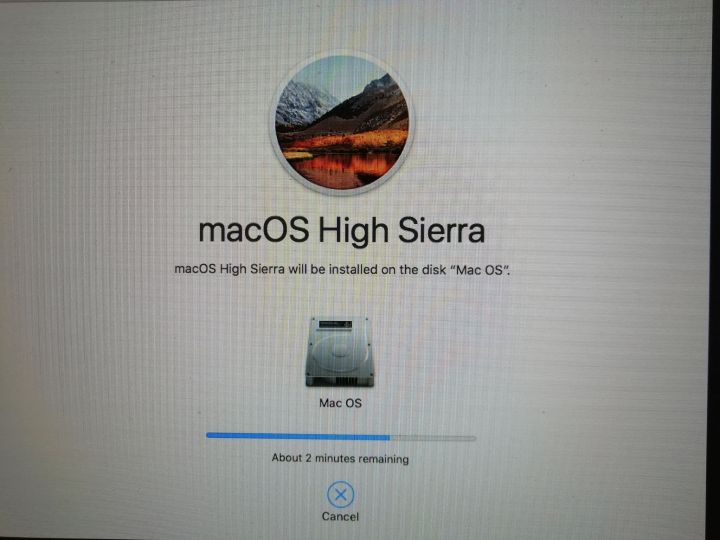
安装完成后自动重启
系统初始安装
重启后再次从U盘启动
进入clover选择界面
选择from (分区名字) install mac os,回车
等待,出现安装界面
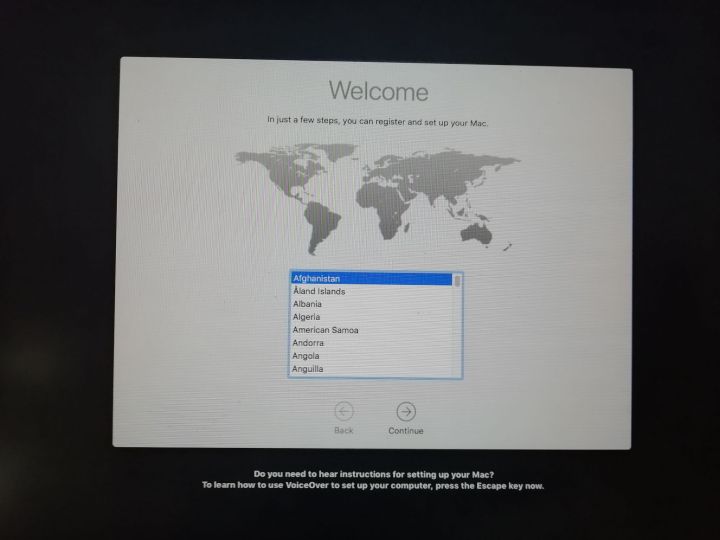
!安装界面的选择焦点容易脱离窗口
!请持续按tab保活(如果没有鼠标)
!否则只能长按开机键关机重启再来
(如果有解决方法请评论留言)
设置到网络时要选择最后一项
大意是不连接网络
不然很麻烦
配置完后等待就可以进入系统
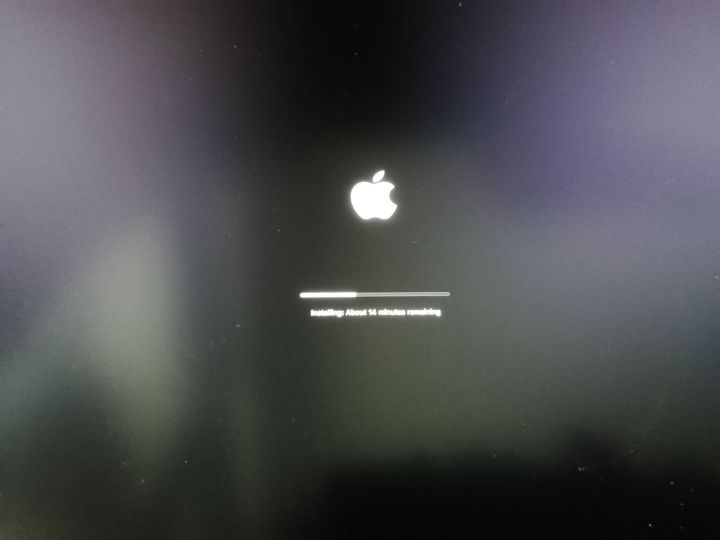
*无鼠标操作修改语言(可选)
- 开启键盘操作权限
进入系统桌面
Ctrl+F2
苹果图标下拉选择“System Prefrence”
Tab到搜索框
输入“full”
进入Keyboard Shortcuts
进入后按Ctrl+F7
多按几次选择最后一项
回车完成
这时可以用tab键到处游走了
2. 修改语言
同样进入“System Prefrence”
tab选择“Language & Region”进入
tab到左栏下面的+号,添加简体中文
出现对话框,设置成优先“Priority”
重启后搞定
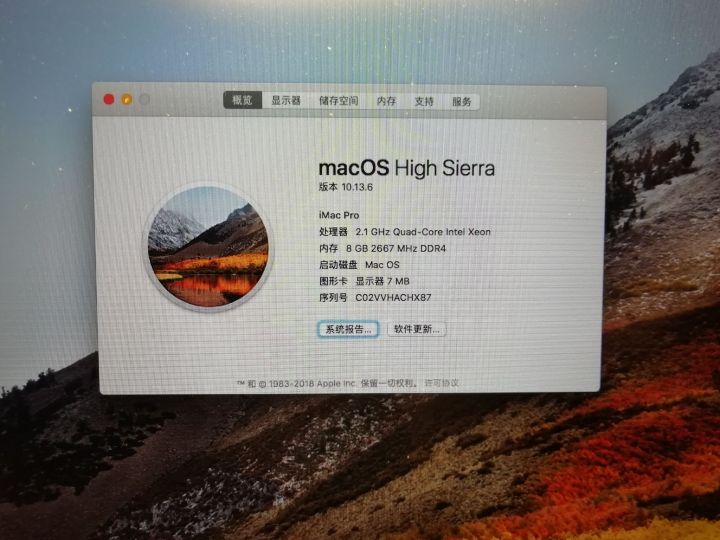
另外,我真的能感受到7M显存的威力!
页面真卡~
制作本机引导(以脱离U盘引导)
打开DiskGenius
将U盘里的EFI文件夹
复制到电脑里面硬盘的ESP分区
注意!如果双系统,
请仅复制U盘内EFI/CLOVER文件夹
到ESP分区的EFI文件夹内!
打开EasyUEFI
添加新条目
选择“其他操作系统”,命名
选择ESP分区
浏览文件,找到
EFI/CLOVER/CLOVERx64.efi
确定保存
可以上下调整顺序并删除多余的启动项
这样就不用插U盘
直接开电脑F12选择系统进入拉~
后记
整个安装过程异常艰难。能找到匹配电脑的EFI文件夹已经拖着我很久。刚开始用的是小新14 IWL版也就是intel版的EFI,然后替换Vanilla的config文件,一直会有卡苹果代码的现象,极少数是能进的。因为没有鼠标,所以步骤也愈加艰难。两三天终于基本完成并写下这篇记录。
翻到一个网页,内容是吐槽Paragon方法很伤硬盘,同时扣给EasyUEFI同一个帽子。这种说法真吓到我这种小白宝宝了~
EFI文件夹是在yt挖掘到的,在此感谢Nipendra发布的How to Install MacOS Mojave on Ryzen laptops,连接的一部分为watch?v=bt0eaKQlKvk。
同时感谢AMD-OSX的所有作者。他们为AMD backintosh提供很有力的支持。
方法如果有优化,EFI如果增加了支持,请评论留言,感激不尽!
